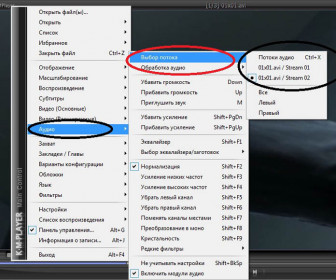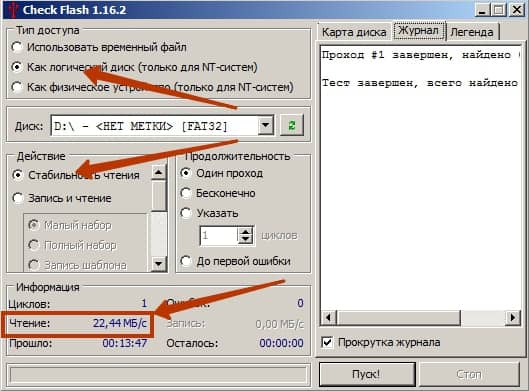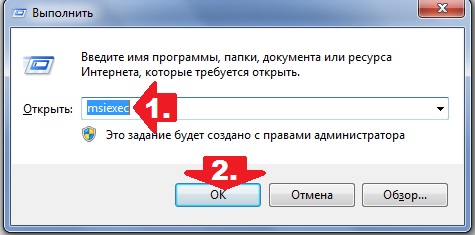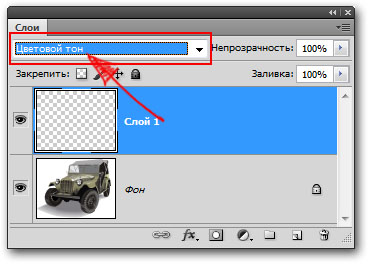Потребителите на Apple технологии понякога изпитват проблеми при изтеглянето, инсталирането или актуализирането на приложения чрез App Store. Има начини да се отървете от появилите се грешки.
Проблеми с App Store
Следните проблеми могат да възникнат при използване на официалния App Store на игри и приложения:
- програмата се актуализира, инсталира или изтегля безкрайно;
- процесът се прекъсва, преди да стигне до края.
Причините за такива проблеми могат да включват:
- проблеми с вашата интернет връзка;
- нестабилна работа на сървърите на App Store;
- липса на свободно пространство;
- възникване на конфликти в системата.
Начини за решаване на проблеми
Ако срещнете горните проблеми, можете сами да се отървете от тях, като следвате инструкциите по-долу последователно. Най-радикалните опции ще бъдат предложени в края на списъка, така че първо опитайте всички останали методи.
Проверка на паметта
На първо място, трябва да се уверите, че устройството ви има свободно пространство.
Ако количеството свободно пространство е близо до нула, разберете как да изчистите паметта на устройството.
Проверете вашата интернет връзка
Отворете други приложения и вижте дали работят стабилно. Например, тествайте интернет в браузър. Ако разберете, че вашата мрежова връзка не работи правилно, решете този проблем. На първо място, изключете устройството от мрежата и свържете отново с Интернет. В случай че това не помогне, свържете се с техническата поддръжка на вашия мобилен оператор.
 Повторно свързване с Интернет
Повторно свързване с Интернет Активиране на полетен режим
Можете да опитате да рестартирате сим картата. За целта активирайте самолетния режим за около 20 секунди и след това го изключете отново. Ако на SIM картата е инсталиран ПИН код, ще трябва да го въведете. След деактивиране на полетния режим, свържете се с интернет и опитайте отново в App Store.
 Включете и след това изключете режима на самолета
Включете и след това изключете режима на самолета Спиране на процеса
Ако изтеглите приложението или актуализирате за него, в менюто на устройството ще се появи икона, информираща, че процесът не е завършен. Кликнете върху него, за да спрете процедурата. Изчакайте малко и кликнете отново върху иконата, за да продължите процеса.
 Спираме процеса и след това продължаваме отново
Спираме процеса и след това продължаваме отново Влезте в App Store и започнете да изтегляте всяко друго приложение. Тя ще застане на ред. Може би това ще насърчи магазина да завърши инсталацията на първото приложение.
 Започваме инсталирането на второто приложение
Започваме инсталирането на второто приложение Преназначаване на задача и преинсталиране
Прекъснете процеса напълно и го стартирайте отново. Ако е възможно, деинсталирайте приложението, което не се актуализира, и след това го изтеглете отново, така че ще получите последната версия на отдалеченото приложение.
 Деинсталирайте приложението и изтеглете отново
Деинсталирайте приложението и изтеглете отново Задръжте бутона за дома и захранването за няколко секунди, докато на екрана се появи подкана за рестартиране на устройството. Преместете плъзгача надясно и изчакайте да завърши рестартирането. След като устройството се включи напълно, опитайте отново в App Store.
 Рестартирайте устройството
Рестартирайте устройството Нулиране на акаунта

Извършване на синхронизация

Актуализация на фърмуера
Проблемите с магазина могат да бъдат причинени от остаряла версия на iOS. За да получите най-новата версия на операционната система, докато сте в основните настройки, щракнете върху секцията „Актуализация на софтуера“. След това системата автоматично ще намери наличните актуализации и ще предложи да ги инсталира, съгласува и завърши процеса.
 Актуализиране на iOS версия
Актуализиране на iOS версия Възстановяване на устройство
Причината за проблеми в App Store може да се крие в системните грешки. За да се отървете от тях, първо трябва да влезете в режим на възстановяване и ако това не помогне, след това да извършите възстановяване от архива:

Нулиране на устройството
Можете също да възстановите устройството, ако го върнете към фабричните настройки. За да направите това, отидете на настройките на устройството, отидете на раздел "Основни", изберете подсекция "Нулиране". Първо, нулирайте мрежата в него. Може би това ще възстанови Интернет и няма да се налага да нулирате останалите данни. Ако нулирането на мрежата не помогне, нулирайте настройките. Програмите и информацията на устройството ще бъдат запазени, а настройките ще бъдат върнати до стойностите по подразбиране.
 Нулирайте настройките на мрежата и устройството една по една
Нулирайте настройките на мрежата и устройството една по една Видео: какво да направите, ако App Store не работи правилно
Какво да направите, ако нищо не помогне
Ако никой от методите не помогна да се отървете от проблема, тогава остава само едно - да нулирате съдържанието и настройките. В този случай ще загубите всички данни и програми, инсталирани на устройството, така че предварително ги копирайте на сигурно място. След като бъде запазена цялата необходима информация, отидете на настройките на устройството, в секцията „Общи“, в секцията „Нулиране“ и изберете функцията „Нулиране на съдържанието и настройките“ в него. След като рестартирането завърши, ще получите чисто устройство във вида, в който ви е дадено в магазина, което означава, че App Store ще работи правилно.
 Нулиране на настройките на съдържанието и устройството
Нулиране на настройките на съдържанието и устройството Как да предотвратим подобни проблеми в бъдеще
За да предотвратите появата на подобни грешки в бъдеще, не зареждайте устройството с ненужни игри и програми. Опитайте се да не изхвърляте паметта си, а също и не забравяйте да актуализирате резервното копие, съхранявано в iCloud или iTunes, така че да можете да върнете системата до стабилно състояние по всяко време.
Процесът на актуализиране, инсталиране или изтегляне на приложения от App Store понякога се случва с проблеми. За да се отървете от грешките, се препоръчва да проверите интернет връзката, версията на iOS, свободната памет. След това рестартирайте процеса, рестартирайте устройството или възстановете и върнете системата до фабричните настройки.
Операционната система iOS се характеризира с висока производителност, стабилност и надеждност. Но въпреки всички тези качества, тя също има проблеми, тъй като колкото по-трудна става мобилната платформа, толкова по-голяма е вероятността от грешки.
Понякога потребителите на iPhone и iPad, когато се опитват да изтеглят приложение или актуализация от App Store, срещат проблем със „замразяването“: изтеглянето спира неочаквано и иконата epp спира да показва признаци на живот. Сривът се случва в средата на iOS 7, въпреки че се намира в по-ранни версии на софтуера. Има няколко начина за справяне с този проблем.
1. Проверете за достъп до мрежата
Причината изтеглянето да замръзне може би е най-често срещаната - липсата на интернет връзка. Уверете се, че устройството ви има интернет връзка, като отворите всяка уеб страница на мобилния си Safari. Ако всичко е наред с интернет, продължете напред.
2. Кликнете върху иконата
Често потребителите случайно докоснат иконата по време на зареждане, което спира процеса. Докоснете иконата на приложението, за да продължите да изтегляте.
3. Рестартирайте вашия iPhone или iPad
Ако предишните методи не помогнат, принудете да рестартирате притурката си, което ще нулира временните данни. За да направите Hard Reset, трябва едновременно да натиснете и задръжте горния бутон Power и бутона Home. Дръжте ги заедно, докато логото на Apple се появи на дисплея.
4. Деинсталирайте и преинсталирайте приложението
За да премахнете приложението „замразяване“ по време на инсталацията, задръжте иконата за няколко секунди. След като влезе в режим на движение / изтриване, щракнете върху кръста в горния ляв ъгъл на иконата. Преинсталирането на приложението от App Store може да отстрани проблема.
5. Изтеглете всяко друго приложение
6. Излезте от акаунта и рестартирайте притурката
За да завършите започнатото, тоест да завършите изтеглянето на игра, приложение или актуализация, трябва да излезете от акаунта в iTunes Store, App Store менюто на настройките на операционната система. След това трябва да рестартирате устройството си iOS и да влезете отново с вашия акаунт. Сега щракването върху иконата на чакащото приложение ще рестартира процеса на изтегляне.
7. Синхронизирайте данни с iTunes
За да избегнете проблема с изтеглянето на приложението, можете да го премахнете от мобилното си устройство и след това да го изтеглите чрез iTunes на вашия компютър. По този начин, използвайки нормална синхронизация, ще прехвърлите програмата на iPhone или iPad.
8. Чакай
Понякога проблемът се причинява от временни проблеми на сървъра на Apple. В този случай никой от горните методи няма да помогне. Просто изчакайте известно време - проблемът ще се реши сам.
Видяхме интересно приложение или игра в AppStoreи сега искате да го инсталирате на вашия iPhone или ipad? Да направи това е доста просто за всеки, дори и неопитен по отношение на боравенето с оборудването. Но какво да направя, ако самото изтегляне просто виси на иконата и не се движи? Това се случва доста често, дори в нашия опит то се повтаря 3-5 пъти, особено ако едно приложение е изтеглено едновременно на няколко устройства, работещи с един и същ акаунт на Apple ID. В допълнение, причината за проблема може да е архивирането, което наскоро възстановихте. Обаче обстоятелствата на проблема всъщност не са толкова важни, колкото самия проблем. В тази статия ще ви разкажем как можете бързо и лесно да се справите с него, за да изтеглите успешно желаното приложение или игра.
- Уверете се, че вашата интернет връзка е активна.
На първо място, преди да започнете да решавате проблема със замръзването на иконата при зареждане, трябва да се уверите, че интернет връзката е активна в момента. В противен случай причината ще бъде изключително ясна и проста. Можете да го проверите много лесно, като стартирате всяка уеб страница в браузър.
Най-често се случва потребителят да пренебрегне или да не забележи изключена интернет връзка с Wi-Fi или GSM. Ако това не е причината, не се колебайте да преминете към следващата точка.
- Опитайте да кликнете върху иконата на приложението със спряно зареждане
Друг често срещан проблем е спонтанното спиране на процеса. изтегляния на приложения, За да го решите емпирично, е установен много ефективен начин - просто трябва да кликнете върху самата икона и да изчакате няколко секунди. В този случай причината може да е, че вие \u200b\u200bили някой друг случайно сте спрели изтеглянето. Едно щракване върху иконата ще рестартира процеса на изтегляне.
- Рестартирайте устройството
Опитни потребители устройстваябълка знайте, че повечето належащи проблеми с iPhoneили ipad Решават се с едно рестартиране (в някои случаи спешна рестартиране). Има нормално и принудително рестартиране. Във вашия случай ще ви е необходима втората опция, която се изпълнява по следния начин: задръжте едновременно бутоните Home и Power за 3-5 секунди, след което на черния екран ще се появи бяло лого на Apple. Едва след рестартиране на устройството проверете дали изтеглянето продължава или не.
Най-често този метод е най-ефективен, но дори и да не помогна, преминете към по-радикалната точка №4.
- Деинсталирайте приложението и го изтеглете отново
Ако трите изброени по-горе метода не са ви помогнали, просто опитайте да деинсталирате приложението от устройството и веднага да го инсталирате отново. Всеки, който е използвал поне малко, трябва да знае процедурата за премахване приспособленияябълка: Трябва да задържите една от иконите на работния плот за 2-3 секунди, след което те ще се разклатят и на ъгъла на всяка ще се появи кръст. За да премахнете ненужно приложение, кликнете върху кръста в горния десен ъгъл и потвърдете намеренията си, като щракнете върху „Да“.
- Проверете дали този проблем съществува и в други приложения
Петият метод в никакъв случай не е толкова прост и ефективен, колкото останалите, но също така не трябва да го отказвате. Той се състои в обичайното зареждане на всяка друга програма от AppStore и след това проверка на проблемното приложение. Дори и след това да стои неподвижно и да стои без никакъв напредък, си струва да преминете към много по-радикални и сложни мерки.
- Излезте от вашия Apple ID
Честно казано, хората рядко стигат до този момент, решавайки всичките си проблеми по по-прости начини. Ако все пак трябва да стигнете до него и проблемът изисква съвсем различно решение, опитайте се да излезете от своето сметкаябълкаID, след това влезте отново или влезте с различно вход. Не сте сигурни как да направите това? В този случай следвайте стъпките по стъпка:
Първо трябва да отидете в Настройки на устройството и да намерите елемента там iTunes Store, App Store;След това в горната част ще видите вашето потребителско име под формата на имейл; Когато кликнете върху него, ще видите бутона „Изход“ - трябва да го използваме.
- Синхронизирайте устройството си с iTunes
Много опитни потребители предпочитат да са в крак с времето, като синхронизират своите Apple устройства облачно съхранениеiCloud, Вярно е, че добре познатият мултимедиен „комбайн“ iTunes не е отишъл никъде, той все още остава най-ефективното средство за взаимодействие със системата и всички данни на устройството, работещо с операционната система iOS. Самата процедура за синхронизиране с iTunes е изключително проста: свържете вашия iPhone или iPad към компютъра, използвайки USB порта и изчакайте съобщението „Синхронизация“ в горната част на прозореца на програмата.
В най-редките случаи причината за описания по-горе проблем (в замразяването на изтеглянето на приложение) се крие в самия Apple, а именно в сървърите на корпорацията от Купертино. Още по-рядко се случва по време на зареждането на приложението, от което се нуждаете AppStore На него излиза нова актуализация. Въз основа на това дори всичките седем от тези методи могат да станат безполезни. По-добре просто изчакайте известно време и проблемът ще се реши сам. Ако ви е писнало да виждате омразната икона, поставете я на най-отдалечения работен плот в една от папките и тя никога повече няма да ви хване окото.
Много потребители на iOS имаха този проблем: приложението не се зарежда от Магазин за приложения, И малцина знаят, че има няколко начина за „разбъркване“ на замразено изтегляне. Днес ще разкажем кое.
Така че, приложението не се зарежда. Изглежда много разпознаваемо - след като кликнете върху „ изтегляне”На работния плот се появява иконата на бъдещото приложение без самата картина и неясен цвят. А плъзгачът, обикновено демонстриращ процеса на изтегляне и инсталиране на софтуер, остава неподвижен или изобщо не се появява.
Така че в такива ситуации трябва да извършите няколко действия:

- Проверете стабилността на вашата интернет връзка. Може би в процеса не сте забелязали как е отрязано устройството ви WiFi или дори изключен достъп до Интернет.

- Поставете програмата за изтегляне паузакато просто докоснете иконата на приложението на работния плот. След това направете пауза. Това може да ви помогне да решите проблема си.
- Има още по-кардинално решение - деинсталирайте приложениетои след това го изтеглете отново от Apple Store. За целта задръжте пръста си върху проблемното приложение и изчакайте да се появи иконата с кръст в горния ляв ъгъл на иконата. Кликнете върху него и приложението ще бъде изтрито.

- Върнете се към вашия Apple ID. Можете да направите това от „Настройки“: отидете на програмата, намерете „ iTunes и App Store“, Докоснете го. След това кликнете върху вашия Apple ID и излезте. След това влезте отново по същия начин.

- Рестартирайте вашия iPhone или iPad. След леко „разклащане“, вашето устройство може да възобнови работата си нормално без проблеми.

- Нулирайте устройството си, може би дори до фабричните настройки. Как да го направя.

- Започнете изтеглянето паралелно с второто приложение. Две идентични задачи могат да съживят вашия iDevice.
Ето 8 начина, по които можете да решите проблема с изтеглянето на приложението на вашия iPhone или iPad. Само имайте предвид, че проблемът може да е и в паметта на устройството, но iOS трябва да докладва за това, когато се опитва да изтегли приложението с повече от наличната памет. В този случай ще ви помогне обичайното почистване на устройството във „Снимки“ и „Музика“, както и в други „обемисти“ приложения.
В тази статия ще ви кажем как да решите проблема с изтеглянето на приложения, ако замръзне.
навигация
IOS операционна система характеризиращ се с висока скорост на действие, както и стабилна и надеждна работа. Но дори тя има проблеми, защото по-високото функционалност, толкова повече в някои случаи потребителите изведнъж се опитват да изтеглят програма спирки, а иконата на Apple спира да реагира по някакъв начин. По принцип този проблем притеснява джаджи до iOS 7. Има няколко решения на проблема.
Проверете дали вашата интернет връзка работи
Причината за внезапното спиране на изтеглянето може да е липсата на интернет връзка. Вижте, че работи със сигурност. За целта можете да качите някой сайт в Safari. Ако всичко работи, опитайте други опции.
Кликнете върху иконата
Често хората просто случайно кликват върху иконата при стартиране, поради което процесът се забавя. Кликнете върху иконата на приложението, за да продължите да изтегляте.
рестартиране

Ако горните методи не помогнаха, извършете принудително рестартиране, при което всички временни данни ще бъдат нулирани. За да извършите цялостно нулиране на фабричните настройки, едновременно задръжте бутона за захранване и Начало. Дръжте ги заедно, докато логото на Apple се появи на дисплея.
Деинсталирайте и изтеглете приложението отново

За да премахнете „замразяването“ при инсталиране на приложението, щракнете върху иконата и задръжте за няколко секунди. Когато започне режимът за преместване или изтриване, щракнете върху кръста в горната лява част. Опитайте да инсталирате отново приложението, като правило, това помага за решаване на проблема.
Изтеглете друго приложение

Когато започнете да изтегляте предишния.
Излезте от профила на App Store и рестартирайте

За да завършите операцията, излезте от iTunes Store и App Store през системните настройки. След това рестартирайте устройството и се върнете към записа. Сега кликнете върху иконата на приложението, която "чака" и процесът на изтегляне ще се рестартира.
Синхронизирайте с iTunes

За да предотвратите проблеми с изтеглянето на приложения, премахнете го от телефона си и изтеглете чрез iTunes на вашия компютър. След това синхронизирайте и приложението ще се появи на работния плот.
Опитайте да изчакате
Ако никой от от горното начини не помага, след това се опитайте да изчакате. Понякога сървърите на Apple изпитват временни проблеми или техническа поддръжка. В този случай проблемът ще бъде решен независимо.